SOLIDWORKS 2022新增功能——数据管理
01
eDrawings Viewer 增强功能
从 Microsoft® 文件资源管理器中访问所有 eDrawings® 特征。
使用新的“载荷预览”按钮从位图图象切换到 eDrawings 3D模型。
使用标记图标来指示注解是否可用于此文件。
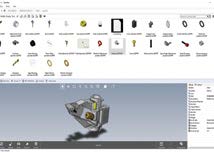
优势:
大幅节省预览 SOLIDWORKS文件的时间。
02
EXALEAD OnePart Search 集成
直接从 SOLIDWORKS PDM 中查找 EXALEAD® OnePart零部件。
在 3D 设计中下载并插入经批准的库零部件。
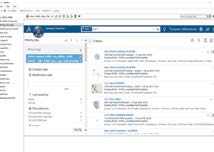
优势:
快速查找来自首选制造商的零部件并将其添加到您的项目中。
03
快速访问相关工程图
使用 SOLIDWORKS 任务窗格中新的“打开工程图”图标,更轻松地查找和打开相关工程图。
访问活动模型以及通过零部件树选择的对象。

优势:
只需单击一下,即可加载相关 2D 工程图,并确保它们已相应更新。
04
Web2 数据卡布局改进
从管理工具配置基于浏览器的客户端的数据卡布局。
在瘦(Internet 浏览器)和胖(Windows 资源管理器)
客户端之间一致地呈现变量。
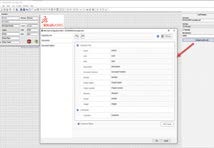
优势
重新排列信息布局,以便快速访问最常用的内容。
05
使用 Web2 支持其他文件格式
使用 SOLIDWORKS PDM Web2 时,在eDrawings Viewer 中支持其他文件类型,包括STEP、IGES、STL、Parasolid®、ACIS® 和 JT。
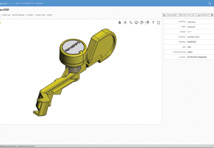
优势
直接在互联网浏览器中快速预览常用的 3D 格式。
06
配置管理
配置数据卡中配置的显示。(仅显示 @ 配置、隐藏 @配置或显示所有配置。)
添加快捷方式,以便在显示模式之间轻松切换,并为特定组或用户配置模式。
配置数据卡,以便仅将默认变量值分配给 @ 配置。
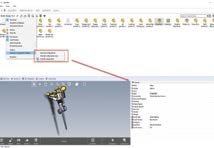
优势
仅显示相关信息,以便专注于最重要的方面。
07
改进了内容可读性
在增强的签入、签出、撤消签出、更改状态、获取和回滚对话框中查看受操作影响的文件数。
在 SOLIDWORKS PDM 任务窗格的变量区域中调整列大小。

优势
提高内容可读性,以便快速
上一篇:无


